SQL Server 2008 以降はスリップストリームインストールがサポートされており、以下のような技術情報も出ています。
SQL Server 更新プログラムのスリップストリーム
SQL Server 2008 のインストールを更新またはスリップストリームする方法
SQL Server 2008 および更新プログラムの一括セットアップ (スリップストリーム セットアップ)
スリップストリームインストールは SQL Server 2008 SP1 からの新機能なので、2008 で実行するセットアップサポートファイルをインストールしてから実行する等の対応が必要になりますが。
SQL Server インストールの新機能
SQL Server 2008 R2 以降は Setup.exe がスリップストリームインストールに対応していますので、メディアのインストーラーでスリップストリームインストールが可能となっています。
SQL Server 2008 R2 と SQL Server 2012 のそれぞれのパターンでどのようにスリップストリームインストールをするか見ていきたいと思います。
■SQL Server 2008 R2
SQL Server 2008 R2 の場合には [PCUSource] [CUSource] というインストールオプションを使用します。
インストールオプションですが以下のようになります。
- PCUSource (Service Pack)
- CUSource (Cumulative Update)
スリップストリームオプションは Service Pack と Cumulative Update を同時にインストールすることができますので、それぞれに対応したオプションが用意されています。
各修正プログラムは展開することができますので、以下のようなコマンドを実行して修正プログラムを展開します。
展開ですが以下のようなコマンドで実施します。
| mkdir E:PCU <Service Pack のプログラム>.exe /X:E:CU mkdir E:CU <Cumulative Update のプログラム>.exe /X:E:CU |
x86/x64 の両方の修正プログラムを各ディレクトリに展開しておくと両インストールプラットフォームに対応したスリップストリームメディアが作成できます。 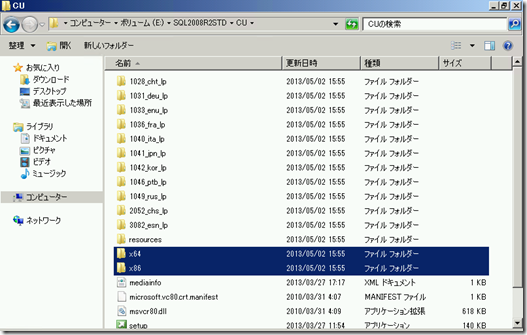
これをインストールメディアに統合することで特定の Service Pack と Cumulative Update が含まれたインストールメディアを作成することができます。
まずは、インストールメディアの内容をローカルディスクにコピーします。
インストールメディアをコピーしたディレクトリに展開したファイルのディレクトリを含めます。 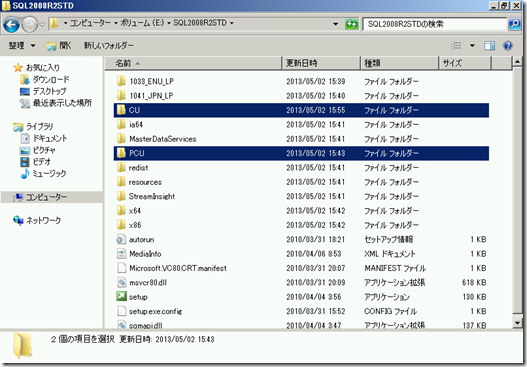
あとはファイルを修正してこれらの修正プログラムを使用してインストールがされるように設定をします。
修正するファイルですがメディア直下のインストールプラットフォームのディレクトリに (x86/x64) 含まれている [defaultsetup.ini] の末尾に以下の記述を修正します。
# CU / PCU ディレクトリに x86 / x64 の修正プログラムを含んでいる場合には、両ディレクトリ内のファイルを修正します。
#
| CUSOURCE=".CU" PCUSOURCE=".PCU" |
これでスリップストリームメディアの作成は完了です。
defaultsetup.ini は setup.exe を起動した場合に設定されるインストールオプションになりますので、メディアのルートに含まれた CU / PCU のディレクトリを利用してインストールが行われます。
インストールの準備完了の画面でアクションが [Install (Slipstream] となっていることが確認できます。 
インストール完了後のバージョンがこちらになります。
[10.50.4279] は SQL Server 2008 R2 SP2 CU6 になりますのでセットアップを起動してインストールを行うと、配置した修正プログラムが適用されてインストールが行われたことが確認できます。
■SQL Server 2012
先ほどの方法ですが、SQL Server 2012 でも使用できるはずです。
# Windows Azure の仮想マシンでギャラリーから SQL Server がインストールされているイメージでは、SQL Server 2008 R2 の方法が使用されているようです。
SQL Server 2012 では UpdateSource というオプションを使用することでスリップストリームができるようになっています。
SQL Server 2012 のインストールメディアをローカルディスクにコピーして [UpdateSource] というディレクトリを作成します。 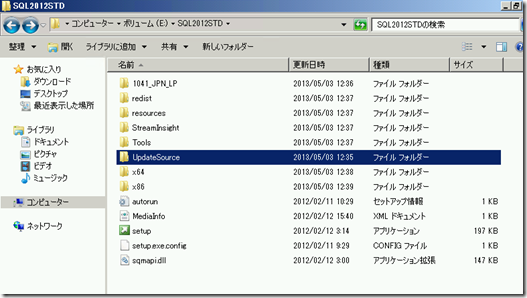
このディレクトリに SQL Server 2012 の SP / CU を配置します。 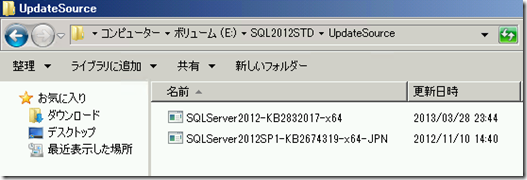
SQL Server 2012 の修正プログラムは展開をしなくてもセットアップ内で展開が行われインストールをすることができます。
展開をして配置しておいたほうがインストールは早いですので、事前に展開をする場合には SQL Server 2008 R2 の時と同じコマンド ([/X:]) を使用して展開をしておきます。
修正プログラムの配置が終わったら SQL Server 2008 R2 と同様に [defaultsetup.ini] をテキストエディタで開き、以下の記述を追加します。
| UpdateSource=".UpdateSource" |
あとはセットアップを実行するとスリップストリームインストールが行われます。
セットアップを進めていると以下のように修正プログラムが認識されます。 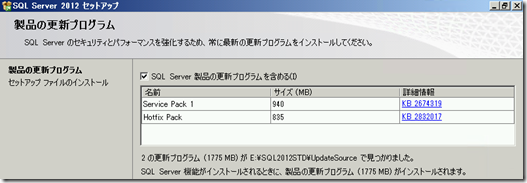
インストールの準備完了からインストール完了後のバージョン情報を確認することができます。
SQL Server 2012 SP1 CU3 の Fix がインストールされていることが確認できます。
これらの方法で作成したディレクトリで ISO ファイルを作成すればスリップストリームメディアを作成することができます。
# ISO ファイルの作成は ImgBurn 等のソフトを使うとよいかと思います。
頻繁にインストールをする場合にはこのようなスリップストリームメディアを持っていると楽かと思います。
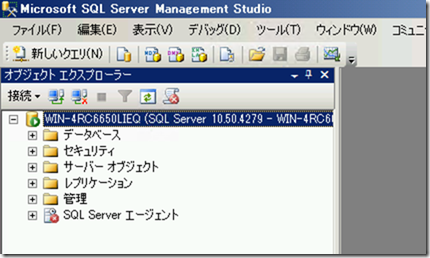
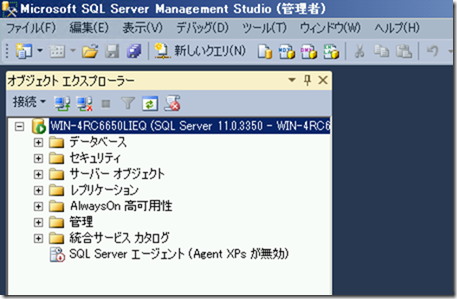
[…] SQL Server 2008 R2 / 2012 のスリップストリームメディアのシンプルな作成方法 の投稿の内容を使用すると SP や CU […]
Windows Server 2012 と SQL Server 2008 R2 | SE の雑記
26 5月 13 at 18:34